星级评价:
日期:09-07
立即下载
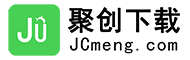

ScreenSD 显示器关闭工具,不但可以关屏,而且还可以锁定鼠标、键盘纯绿色软件,不写注册表,不会在系统里留下任何LJ(随系统启动会在“开始”->“所有程序”->“启动”里加一个快捷方式,删除本工具时一同删除即可)。
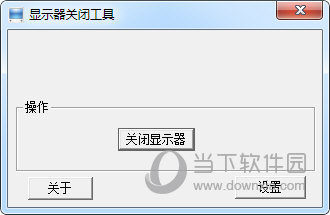
1.自定是否锁定键盘、鼠标
2.自定是否启动后即执行锁定、关闭功能
3.自定是否随系统启动
4.自定热键(2.1版后)
5.自定多少时间后自动关闭、锁定
软件运行后,图标自动最小化至托盘中,双击该图标,或者按下热键F6,屏幕关闭,当有人触碰键盘打开显示屏后,虽然可以看到屏幕画面,但键盘、鼠标均“失效”不能操作,如同当机一般。按下组合键Ctrl+Alt+Del,一切恢复正常。
用户也可以对软件进行适当设置,右击托盘中软件图标,打开右键菜单中的“显示主画面”,单击“设置”,如图,就可以设置关屏的快捷方式、关屏后锁定的项目(显示屏、键盘和鼠标)、定时关屏的时间等。
1.启动后即执行功能:启动后即执行选择的功能,完成后退出,不会占用系统任何资源。
2.如没选择启动后即执行功能:启动后会在托盘区添加一个图标,双击即关闭显示器,且锁定键盘、鼠标。
附加说明:
1.解锁方法:Ctrl + Alt + Delete 后按 Esc 。
2.如选择了“启动后即执行功能”,以后每次打开后执行完功能后退出。如果再次设置功能,请将ini文件里的RunRun=1删除或改为RunRun=0,下次打开后即在托盘区添加一个图标,右键选择“显示主画面”->“设置”即可设置功能。
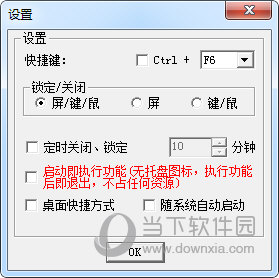
Monitor Test Screens:专业实用的显示器测试工具。该款软件提供了7种测试模式,每一种模式还包含了许多的小测试,可以测试屏幕的解像力、锐利度、对比度、电压稳定度、亮度、颜色品质、是否有形变等等。
显示器开关工具:小巧简便的显示器关闭/开启软件。软件打开后,会在后台运行,您只需按【F1】键即可关闭显示器(黑屏,跟关闭效果差不多),按【F2】即可开启显示器,方便快捷。
ControlMyMonitor:允许您查看和修改监视器的设置(也称为“VCP特性”),如亮度、对比度、锐度、红/绿/蓝色平衡等,以及更多……您可以从GUI和命令行修改监视器设置。您还可以将监视器的所有设置导出到配置文件中,然后将相同的配置加载回监视器。
其他版本
本类下载排名 总 月
RollBack Rx Server(windows Server备份还原) V3.3 Build 2704966424 多语言版
28次软件大小:786.98 KB
更新日期:2022-09-16
kcomponent.dll免费版
21次软件大小:163 KB
更新日期:2022-11-01
AotuForm.dll免费版
21次软件大小:889 KB
更新日期:2022-10-21
DMICFG(BIOS修改工具) V2.4.4 电脑版
21次软件大小:165.61 KB
更新日期:2022-11-04
BleachBit(系统清理工具) V4.2.0.1795 中文版
20次软件大小:11.48 MB
更新日期:2022-07-11
牛B硬件信息修改大师 V2008 绿色版
19次软件大小:413 KB
更新日期:2022-10-20
Lexar Image Rescue V4.0 多国语言安装版
18次软件大小:21.00 MB
更新日期:2022-10-04
rilproxy.dll免费版
18次软件大小:23 KB
更新日期:2022-09-16
AnyToISO(ISO镜像转换制作工具) V3.9.0
18次软件大小:7.45 MB
更新日期:2022-10-25
SSD Fresh(硬盘优化工具) V1.0.5
17次软件大小:4.47 MB
更新日期:2022-11-03
系统启动加速 免费版
8次软件大小:133 KB
更新日期:2022-09-10
微星小飞机 V4.6.2 Win10免费版
6次软件大小:48.08 MB
更新日期:2022-09-21
Glary磁盘清理程序 V5.0.1.241 官方版
5次软件大小:9.15 MB
更新日期:2022-10-31
EVEREST Ultimate Edition(系统检测) 5.50.2253 多国语言绿色测
5次软件大小:10.3 MB
更新日期:2022-04-05
iw5m.dll免费版
5次软件大小:827 KB
更新日期:2022-09-27
系统定时静音控制系统 1.0 绿色免费版
4次软件大小:857 KB
更新日期:2022-09-06
DMICFG(BIOS修改工具) V2.4.4 电脑版
4次软件大小:165.61 KB
更新日期:2022-11-04
富士通DPK1686打印机驱动 官方版
4次软件大小:1.22 MB
更新日期:2021-09-28
Epic Pen Pro(屏幕注释工具) V3.9.29 中文破解版
4次软件大小:21.61 MB
更新日期:2022-10-10
CopiPasta(剪贴板管理工具) V2.17 官方版
4次软件大小:1.4 MB
更新日期:2021-09-28
装机必备
最新软件
热门软件推荐
软件专题 更多+